こんにちは、山田どうそんです。
この記事ではiMovie(アイムービー)テロップ(文字入れ)の挿入方法について解説します。
YouTube
iMovieでテロップを挿入するときの注意点
iMovie(アイムービー)は基本的にデフォルトのタイトルを利用して、テロップを動画に挿入します。
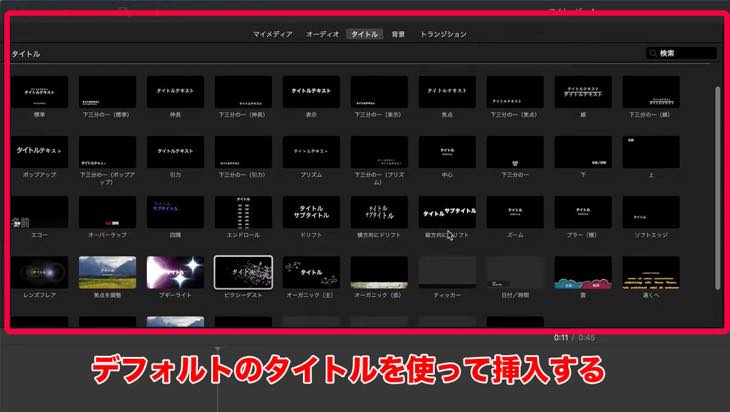
デフォルトのタイトルはあらかじめ設定されているため、iMovie(アイムービー)では、自由に好きな場所にテロップを挿入することができず、制限があります。
iMovieでテロップを挿入する方法
デフォルトのテロップでよく利用する、「下三分の一(表示)」(ローワーサード)を使って、テロップを挿入する方法について解説します。
「下三分の一(表示)」をドラッグ&ドロップします。デフォルトでは、4秒間のテロップが挿入されます。
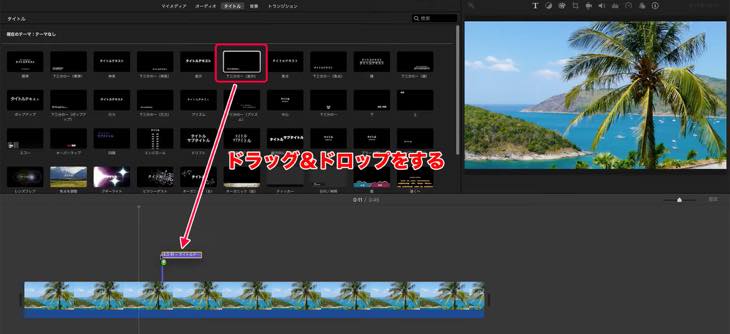
テロップに文字を入力します。
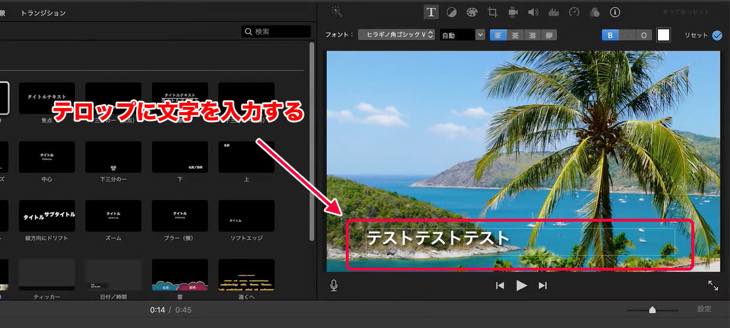
テロップの長さをドラッグすることで調整することができます。
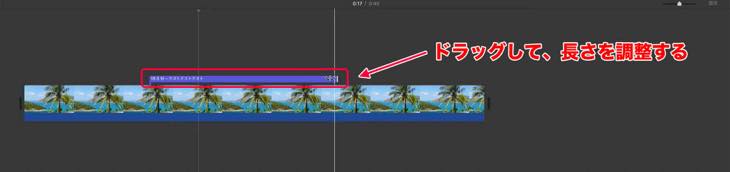
しかし、テロップの長さを長くした場合はディゾルブ(フェイド・イン/フェイド・アウト)の時間が長くなりますので注意が必要です。
エフェクトはタイトルにあらかじめ設定されているため微調整が難しく、いろいろと試して調整をしてください。
エンドロール
動画の最後に映画で流れるようなエンドロールを挿入することができます。
「エンドロール」を動画の最後にドラッグ&ドロップします。

エンドロールに「名前」などを入力します。
縦に名前がスクロールされるようなテロップを挿入することができます。
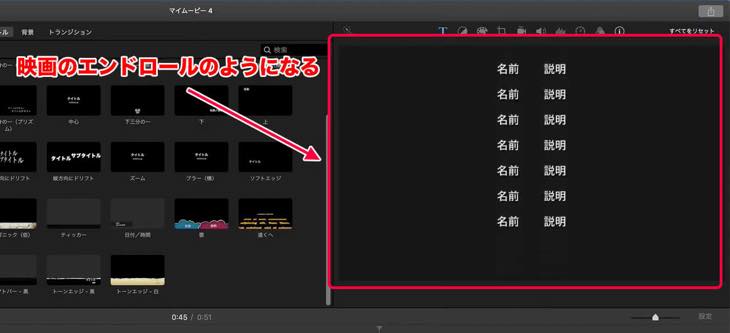
ティッカー
「ティッカー」をドラッグ&ドロップします。
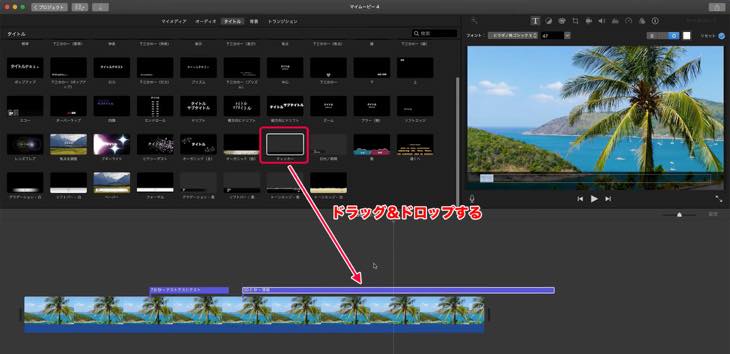
右から左に流れるようなテロップを入れることができます。
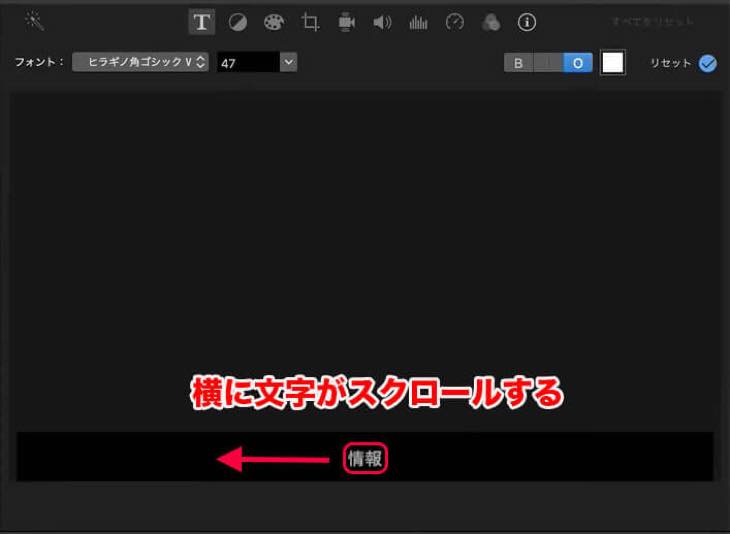
まとめ
iMovie(アイムービー)はデフォルトのタイトルを挿入することしかできません。
表現の幅は小さくなりますが、エフェクトの時間をうまく調整するなど、工夫次第でうまく動画にテロップを入れることができます。
是非、お試しください。